Történt egy szép napon, hogy kedvenc Logitech egerem USB-s vevőjét átdugtam egy másik USB slotba. Ártatlan dolognak tűnik, mégis teljesen használhatatlanná vált a számítógépem: a Logitech Control Center elvesztette tőle minden beállítását és teljesen új egérként tekintett a Performance MX-re.
Próbáltam kiexportálni a beállításokat: nincs rá mód. Próbáltam a config fájlt kézzel szerkeszteni: nem lehet, mert bináris. Reménytelen. Ezen annyira sikerült felmérgesítenem magamat, hogy ugyanazon lendülettel vettem használtan egy Apple Magic Mouse-t.
(Amúgy a Logitech ügyfélszolgálatával beszéltem a dologról, egész segítőkészek voltak, és sikerült egy újratelepítéssel+újrakonfigurálással megoldani a problémát. Valószínű a config file-om túl régi volt, emiatt a program nem megfelelően működött.)
Az az igazság, hogy a Magic Mouse-al már régóta szemeztem, két okból: akinek ilyenje van, eddig mindenki csak ajánlani tudta és mindig vonzott a megoldás „tisztasága”: az Apple csinálta (nem valami koreai fejlesztő brigád), tehát biztos, hogy jól együttműködik az OS X-szel, na és persze Bluetooth-on csatlakozik, tehát se driver, se USB vevő nem kell hozzá. Valami, amit mindig irigyeltem.
Az egeret 15.000 Ft-ért sikerült beszereznem, gyakorlatilag 0 km-esen: egy iMac-hez adták, de ők inkább megtartották a korábbit, ezt ki sem bontották.
Külső
Az egér kétségtelenül gyönyörű. Tükröződő fehér design-jával ugyan elüt a szürke-fekete Pro configomtól, de ettől még jó ránézni a gyengéd ívekre és a tökéletesen illeszkedő részletekre. És szokás szerint az aljára sem lehet panasz: az iOS 6-ot idéző bekapcsoló gomb, LED, és az elem tartály kidolgozottsága mind-mind irigylésre méltó.
A jó dolgok sora azonban itt véget is ér. Ez az egér minden, csak nem ergonomikus. Tudjátok, ergonómia az, amikor a tárgyakat úgy tervezik, hogy emberek azokat használni tudják. Na itt az egyértelműen nem volt szempont. Gyakorlatilag lehetetlen a kezedet az egérre fektetni, valahogy úgy kell megfogni, hogy a tenyered ér az egér aljához, a hüvelyk ujjad fogja oldalról az egyik szélét, a gyűrűs- vagy kisujjad pedig a másik szélét. A maradék 2 vagy 3 ujjad pedig marad a varázslatokra. Mert varázsmozdulatokból lesz pár.
Ez a pozíció nem igazán mondható kényelmesnek, bár fél hét használat után bevallom, hogy megszokható, és alapvetően rosszabbra számítottam.
Csatlakoztatás
Erről nincs mit írni: az egér beállításoknál kiválasztod, hogy Bluetooth egeret szeretnél beállítani, leokézod, és megy. Ez a része tökéletes.
Mégiscsak kell driver
Először megpróbáltam mezítláb, minden külső segítség nélkül, az alapbeállításokkal használni. Elképesztő mértékű visszalépés volt az MX Performance okos gombjai után. Valóságos szenvedés, amit az él át, aki hozzászokott egy rendszerhez, majd rákényszerítik egy sokkal bénább használatára.
A gondok ott kezdődtek, hogy nem tudok vele kattintani. Az egy dolog, hogy nem látod, hogy hol kezdődik a bal- és a jobb gomb, erre még rá lehet könnyen érezni, viszont a hatalmas pozitívumként beharangozott feature, hogy az egér teljes felső része érintés érzékeny, azt eredményezte, hogy minden kattintásom során akaratlanul scrollozok is. Ahogy az ujjam különböző mértékben ér az erőhatások változásával a felülethez, a rendszer ezt egyszerűen scrollnak veszi és nem foglalkozik azzal, hogy kattintás esemény van folyamatban, a tartalmat simán elscrollozza. Baromi zavaró.
Aztán jött az, hogy nincs középső gomb. Igaz, hogy egy kb csak arra jó, hogy új tabon nyiss meg dolgokat, de akkor is elég kellemetlen ezt mindig a jobb gombos menüből kiválasztani.
Végül nem bírtam egy napnál tovább az egyéb programfüggő extra beállításaimat nélkülözni, és letöltöttem egy 3rd party Magic Mouse drivert: a Better Touch Toolt.
A BTT-ról azt kell tudni, hogy kib*tt ronda, viszont meglehetősen használható és jól is működik. Felvehetsz benne globális akciókat és programonként is egyedieket, és gyakorlatilag bármilyen egy, kettő vagy három ujjas gesztusra bármilyen egyedi funkciót beállíthatsz az egyszerű billentyű leütésektől a force touch eseményig.
Egy kicst ezzel kísérletezgetve felvettem a következőket:
- két ujj fel: Mission Control
- két ujjas kattintás: ablak bezárása
- három ujj balra: lapozás a bal oldali desktopra
- három ujj jobbra: lapozás a jobb oldali desktopra
- három ujj fel: App ablakai
- három ujj le: Desktop mutatása
- középső kattintás
- három ujjas „look up” (ami a force touch gyakorlatilag)
Ehhez még az kellett, hogy az amúgy teljesen kretén módon használhatatlan gyári beállításokat úgy lőjem be, hogy egy ujjal ne próbáljon meg lapozni, mert az ugyanolyan beteg, mint a touchpad esetén.
A „Swipe between pages” problémakör
Nem tudtam továbbra sem rájönni ennek a nyitjára. Be lehet ugye állítani, hogy egy ujjal lehessen lapozni (ez megfelel a touchpad két ujjas lapozásának). Ez azt jelenti, hogy alapból oldalra görgeted a tartalmat az egér alatt, viszont ha eléred a tartalom szélét, akkor azt tovább tudod húzni, és előtűnik a navigáció egy korábbi szintje. Böngészőben az előző oldal, Xcode-ban az előző megnyitott fájl. Ez egy „drag” művelet, tehát ahogy mozog az ujjad, úgy követi a tartalom is. Nagyon jónak tűnik papíron, a valóság viszont az, hogy az Xcode lapozás után villog egy nagyon csúnyát, a Safari pedig újratölti az előző oldalt, ami nemcsak hogy elugrik tőle máshová, de még lassú is. Használhatatlanul lassú.
Ezzel szemben beállítható a két ujjas „swipe” is ugyanerre, ami teljesen máshogy működik. Két ujjal nem ragad a tartalom a kezünkhöz, hanem amikor elvégeztük a „suhintást”, akkor játszódik le a váltás animáció nélkül. Safariban ilyenkor egyből megjelenik (és nem tölt újra) az előző oldal, ill. az Xcode-ban is működik rendesen ugyanez. Ha ezt beállítjuk, akkor viszont teljesen buktuk a Desktopok közti váltást, mert azt egyedül ugyanerre a két ujjas swipe-ra lehet belőni.
Használat
Miután sikerült úgy-ahogy bekonfigurálni az egeret, kényszerítettem magamat a használatára. Igen, hiába az Apple csúcs egere, hiába kerül többe mint a Logitech csúcsmodellje, hiába minden, az ergonómia az ergonómia. Az egér fogása a legjobb indulattal nézve sem kényelmes és igencsak tanulást igényelt a beállított gesztusok nagy része is. Egyszerűen nem magától értetődő és nem áll kézre.
Ellenben megszokható. A harmadik napon már nem zavart, egészen beleszoktam a dolgokba.
Két dolog, ami megbízhatóan tökéletesen működött: a mozgás (nagyon gyorsan lekövette minden mozdulatomat, pontos volt, jól gyorsult), illetve a scrollozás. Scrollozni ugyanolyan jó élmény vele, mint touchpaddel. Ez a Logitechem igazi lendülettel rendelkező görgőjéről sem volt elmondható. Nem is beszélve arról, hogy oldalra is tudsz kényelmesen menni. Egy Storyboard-ban pl. nagyon hasznos.
Ami viszont folyamatos frusztrációnak tett ki napokig, az az, hogy bizonytalanul éreztem magam a touch felület miatt. Bármikor felismerhetett valami gesztust, amit nem akartam, ha épp nem úgy tartottam az ujjaimat, akkor más történt, a kattintás sem volt jó, ahogy ösztönösen csináltam, mert elscrollozott – szóval folyamatos odafigyelést igényelt minden művelet.
Ebbe bele lehet szokni, és most már egészen jó, de ettől az egér maga nem lesz jobb. Ez sajnos egy erősen túlhype-olt egér, ami lehetne sokkal jobb is, ha kevesebbet áldoznak be a design oltárán. Aki mást mond, az máshogy használja, vagy hazudik. :)





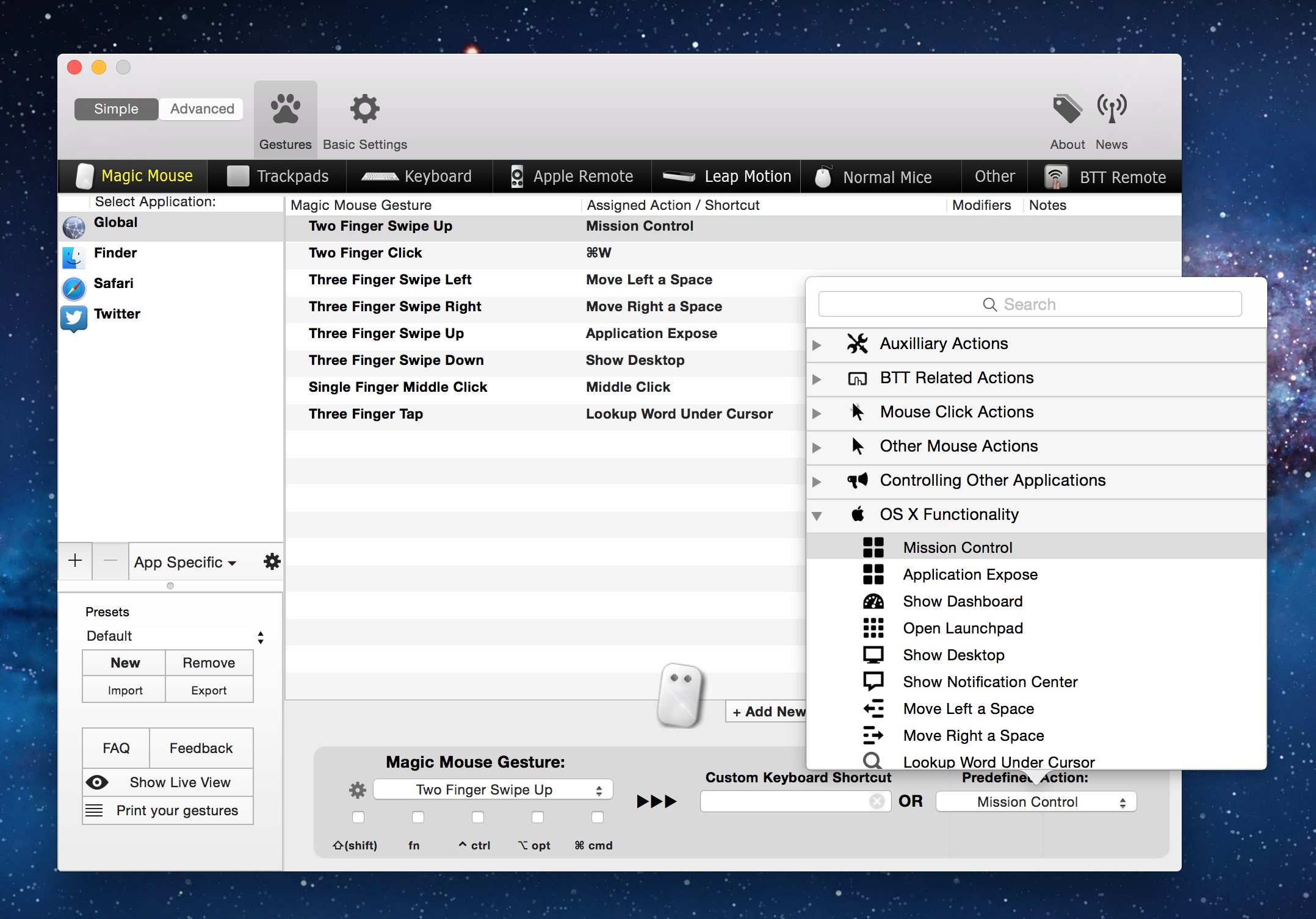
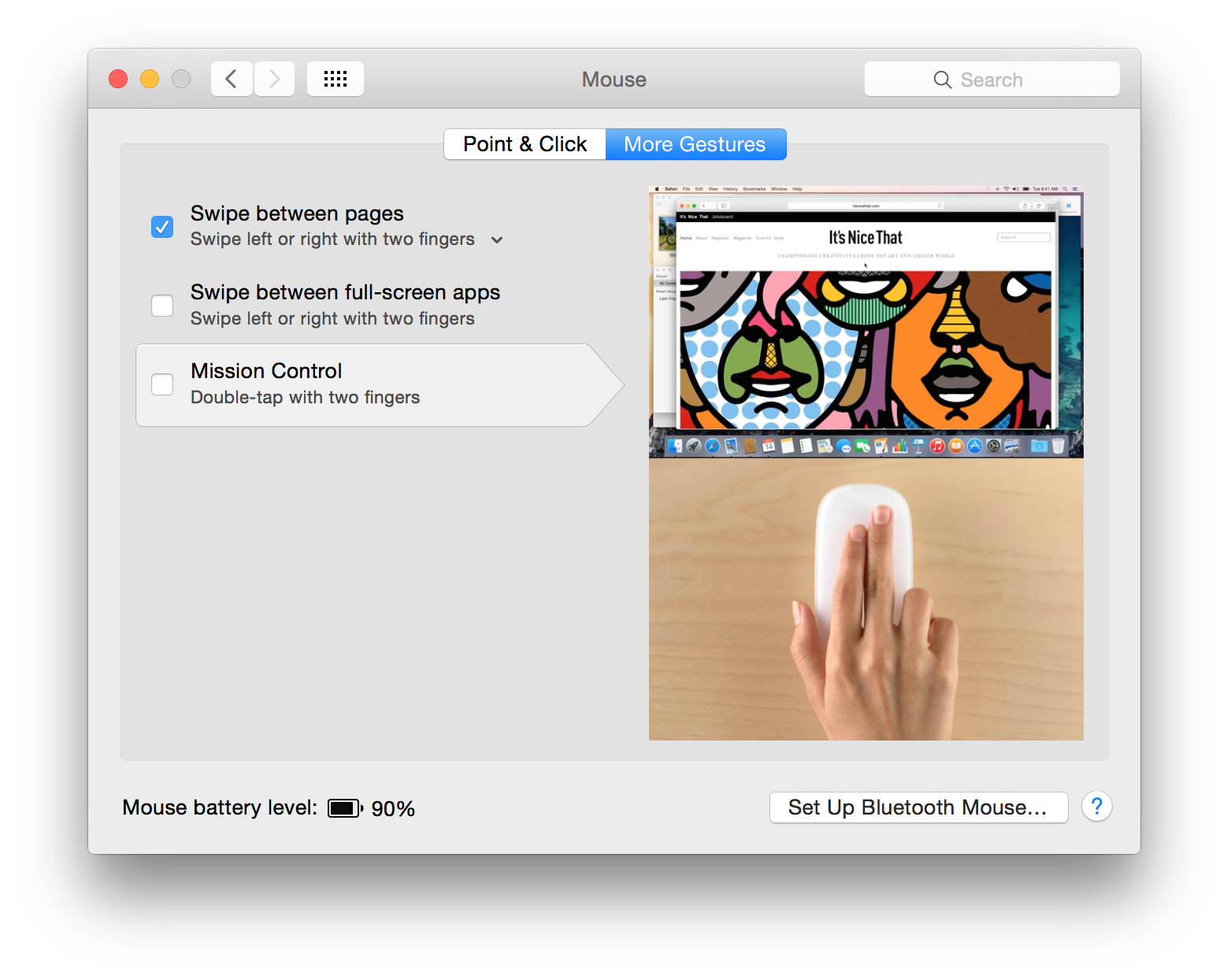
jabjab
Én is nehezen szoktam át (Razer Copperhead-ről migráltam akkor amikor Mac-re váltottam). Viszont annyira beépül a Mac-es világba ez az egér, hogy bizalmat szavaztam neki.
Gyorsan megszoktam, egy dolgot nem, nehéz volt az előzőhöz képest. Rákerestem, és felszereltem egy Fliders (http://www.fliders.com/apple-magic-mouse) csúszkákkal, és innentől sokkal kezelhetőbb. Igaz, szedi a szöszt, amikor elkezd ugrálni, akkor gyorsan tisztítás. De beleszoktam, nekem már fura lenne mást használni.